文章詳情頁
win10系統開啟項目復選框的方法
瀏覽:60日期:2023-03-24 16:28:54
相信有很多用戶對win10系統都是非常熟悉的,在操作這款應用的時候用戶可以方便快速的對一些系統設置進行調整,在選擇文件的時候開啟復選框功能的話,多選文件時就比較方便了,雖然我們可以通過按住快捷鍵點選的方式來進行多選,但是一些朋友不知道怎么使用這個快捷鍵,所以開啟復選框之后就可以解決這個問題了,接下來小編就跟大家分享一下在win10系統中開啟顯示項目復選框的操作方法吧,感興趣的朋友不妨一起來看看這篇方法教程,希望這篇教程能幫助到大家。
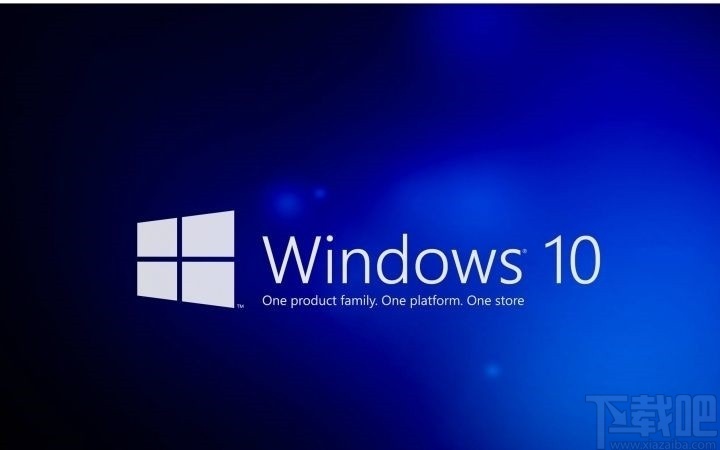
1.首先我們雙擊系統的“此電腦”圖標之后,在接下來出現的界面上方找到查看這個選項,點擊之后即可打開查看面板的設置界面。
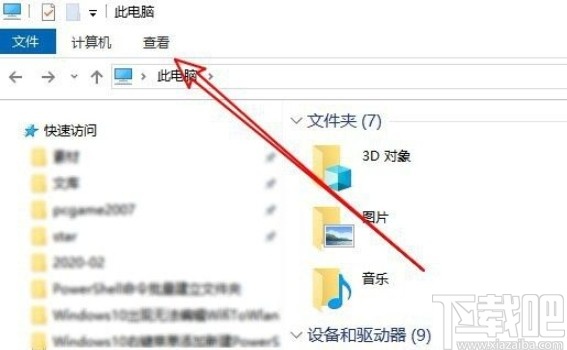
2.打開這個查看面板之后,接下來我們找到其中的“項目復選框”這個選項,找到這個選項之后勾選這個選項表示啟用這個功能。
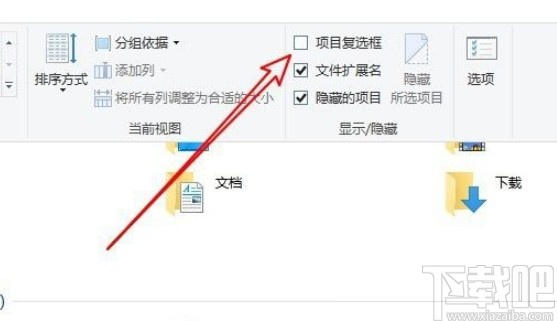
3.啟用這個功能之后我們在點擊選擇文件的時候,在它們的左邊就會顯示復選框,這樣用戶需要多選文件的時候就比較方便了。
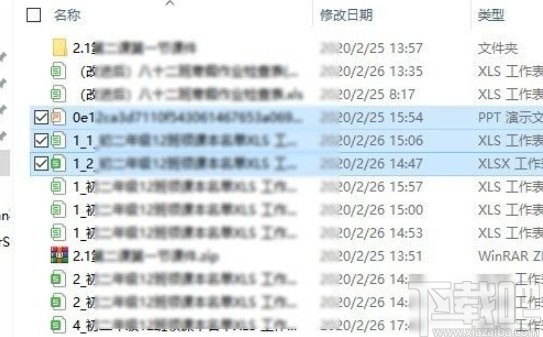
4.在選擇文件界面的左上角還有全選圖標,直接點擊全選圖標可以選中全部的文件,操作起來要方便很多,如下圖中所示。
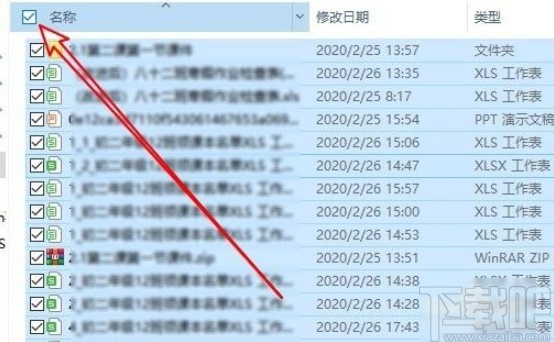
使用上述教程中的操作方法我們就可以在win10系統中開啟顯示項目復選框了,有需要的朋友趕緊試一試這個方法吧,希望這篇教程能夠對大家有所幫助。
相關文章:
排行榜

 網公網安備
網公網安備